マーケティング|施策設定|アンケート
最終更新日: 2025年6月5日
この機能では、特定の条件を満たすユーザーに向けてアンケートを配信できます。 ユーザーの行動や属性に基づいたフィードバック収集が可能です。
新規作成手順
- アンケート作成画面を開く
「新規作成」ボタンをクリックします。

- アンケート内容を入力・デザイン設定
以下の項目を順に設定してください。「アンケートデザイン」タブでは、プレビューの確認やデザインの変更が可能です。
1. アンケート名の設定
作成するアンケートの名称を入力します。入力した名前は管理画面での識別に使用されます。
2. 配信条件の設定
ページ属性(特定のURLやページ種別など)、アクセス回数、表示回数、対象ユーザー(作成したセグメントを選択)などを条件として設定できます。
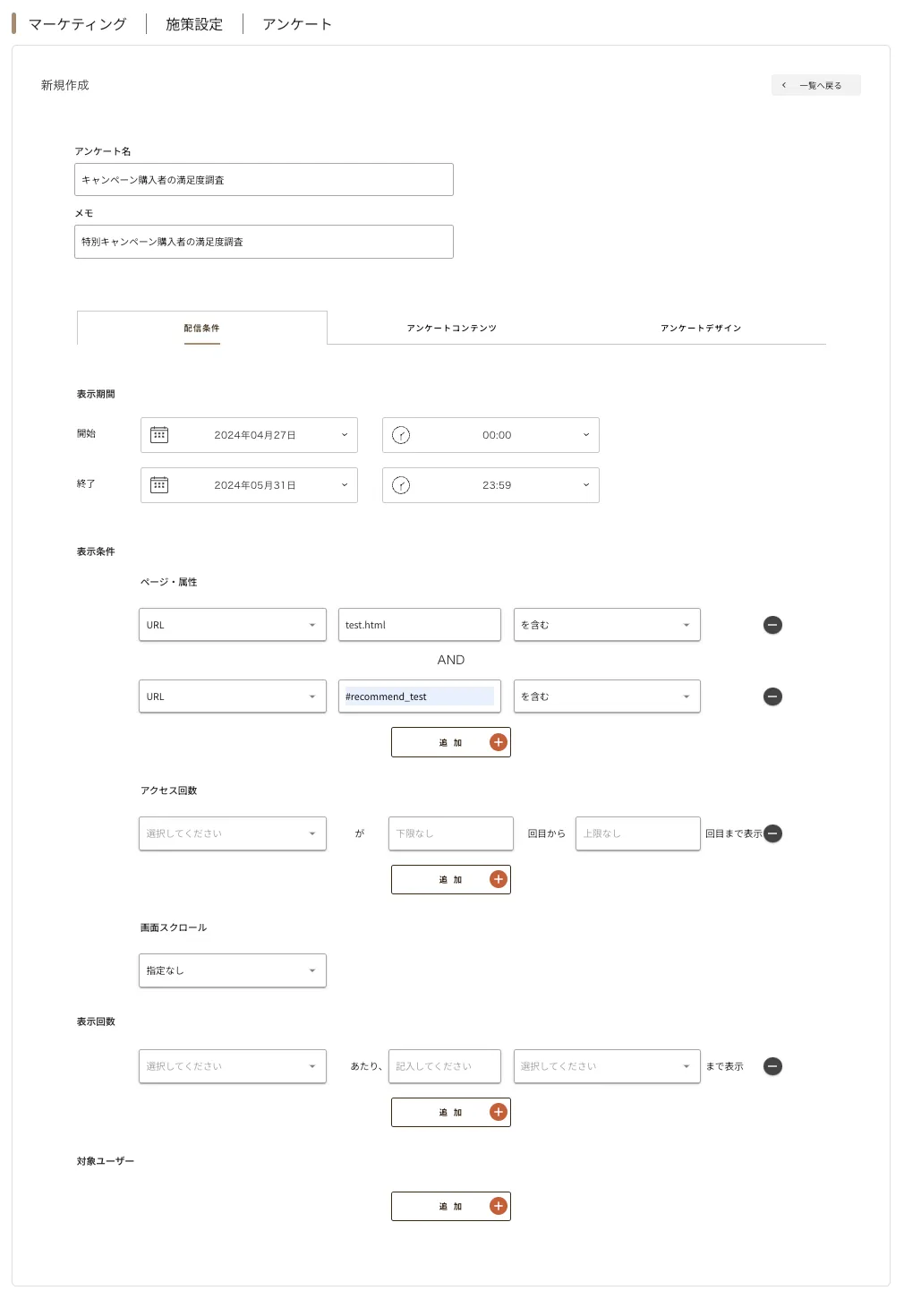
3. アンケートコンテンツの設定
配信位置、設問、選択肢、自由記述欄 などを自由に組み合わせて、アンケートの内容を構成します。
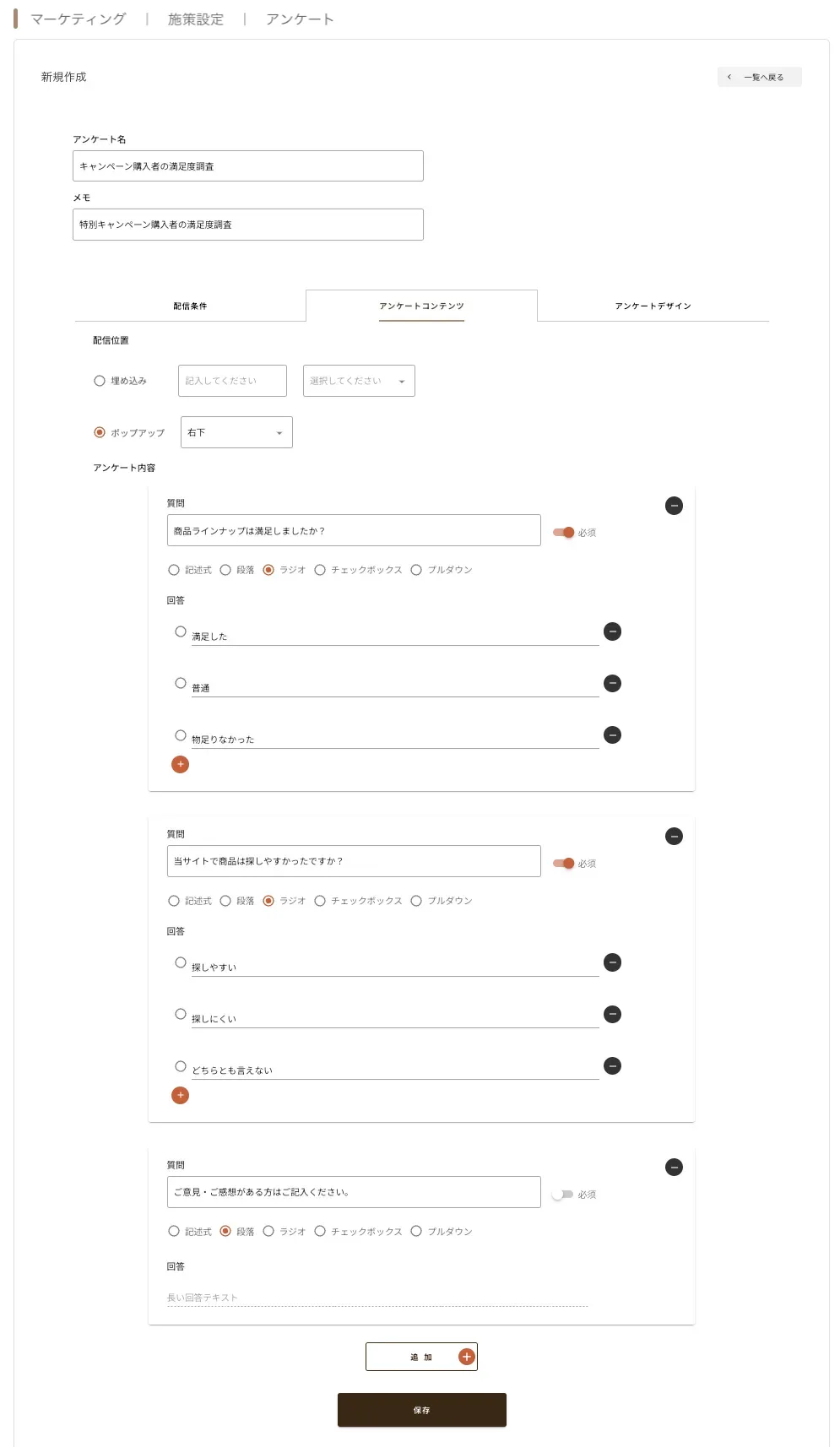
4. アンケートデザインの設定
テキストサイズ、送信ボタンの文言やカラー、閉じるボタンの表示/非表示などを自由に組み合わせて、アンケートの表示スタイルをカスタマイズできます。
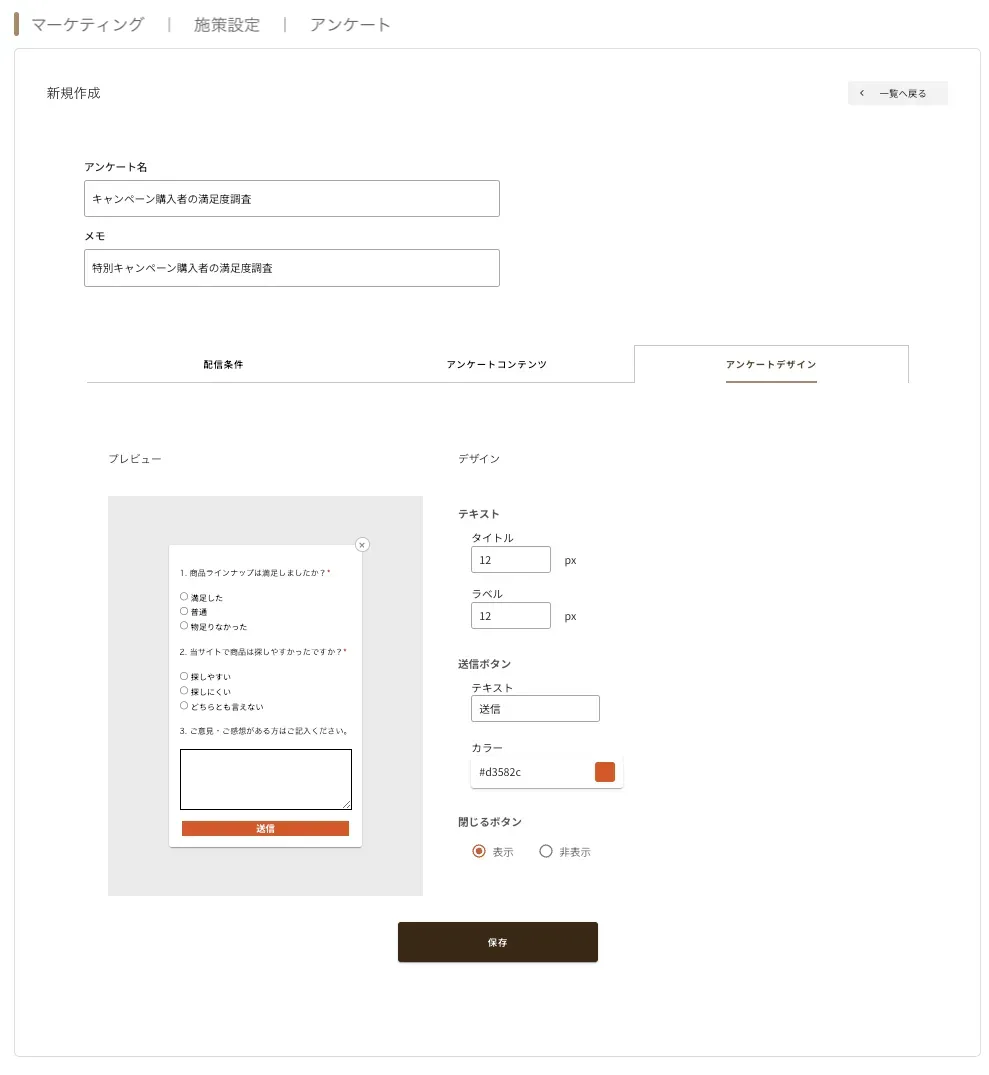
- アンケートの保存
入力内容に問題がなければ、「アンケートコンテンツ」または「アンケートデザイン」タブにて「保存」をクリックします。
- アンケート作成完了と上限確認
アンケートが作成されました。
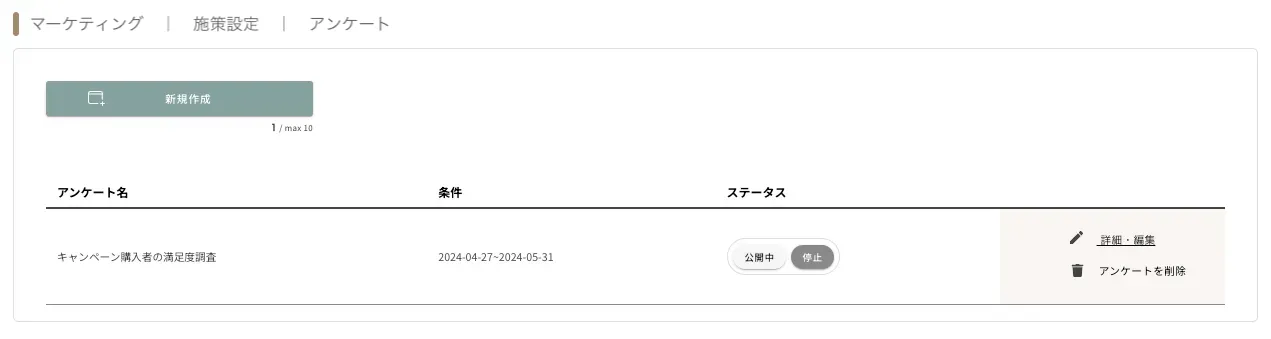
作成数の上限は「新規作成」ボタンの下に表示され、プラン変更によって上限を引き上げることが可能です。
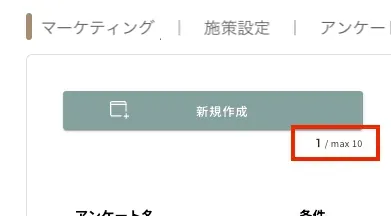
- 配信ステータスを設定
作成したアンケートの配信状況は、ステータス欄で確認・変更できます。
配信を開始するには「公開中」をクリックし、ステータスを変更してください。
- 配信の反映タイミング
ステータスを「公開中」に変更後、実際の配信が反映されるまでにリロードしてから約1分かかる場合があります。
編集手順
- 編集対象のアンケートを選択
編集したいアンケートの「詳細・編集」ボタンをクリックします。

- アンケート内容を修正・保存
アンケート名、配信条件、アンケートコンテンツ、アンケートデザインを必要に応じて修正してください。
編集が完了したら、「保存」をクリックして変更を反映します。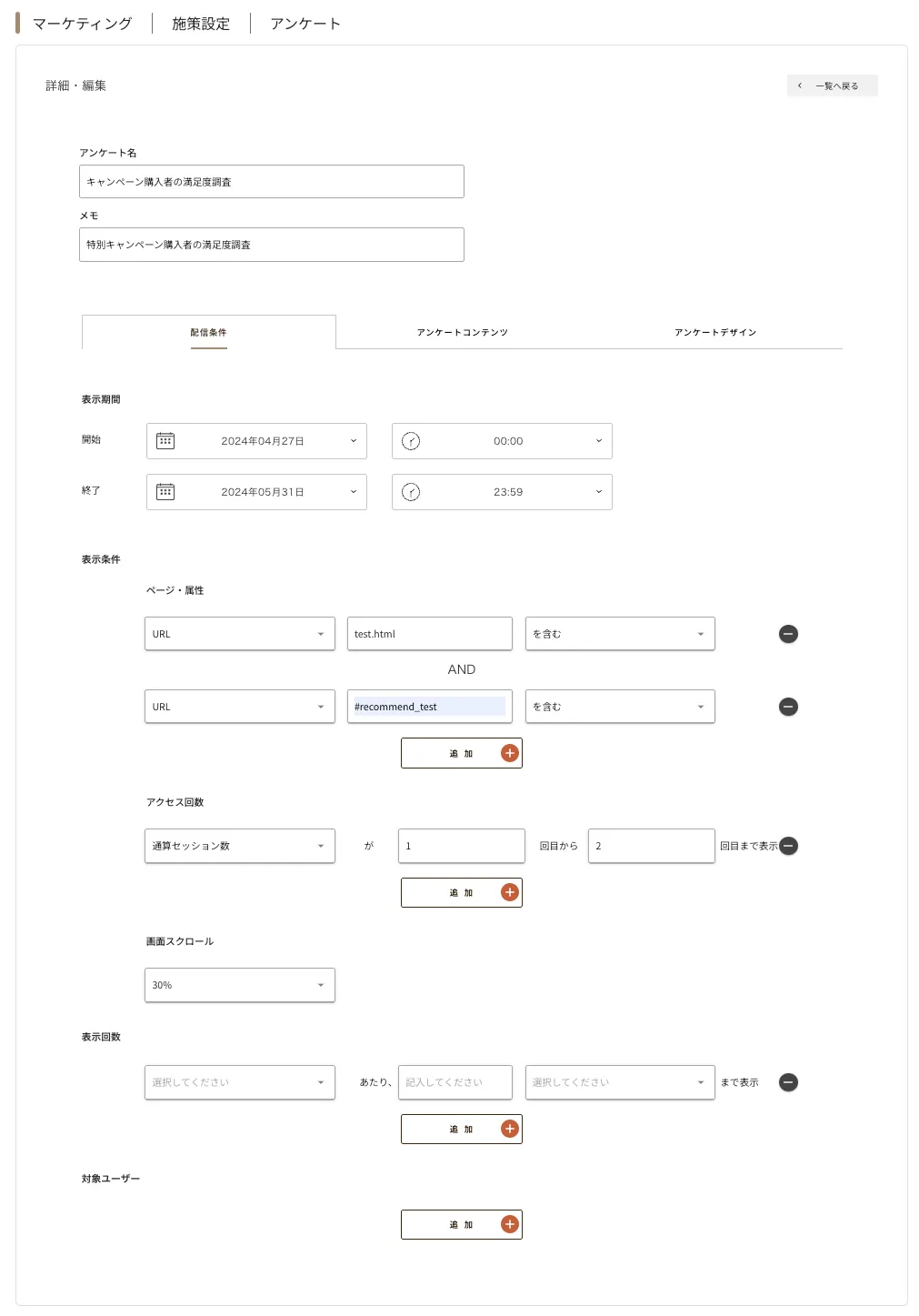
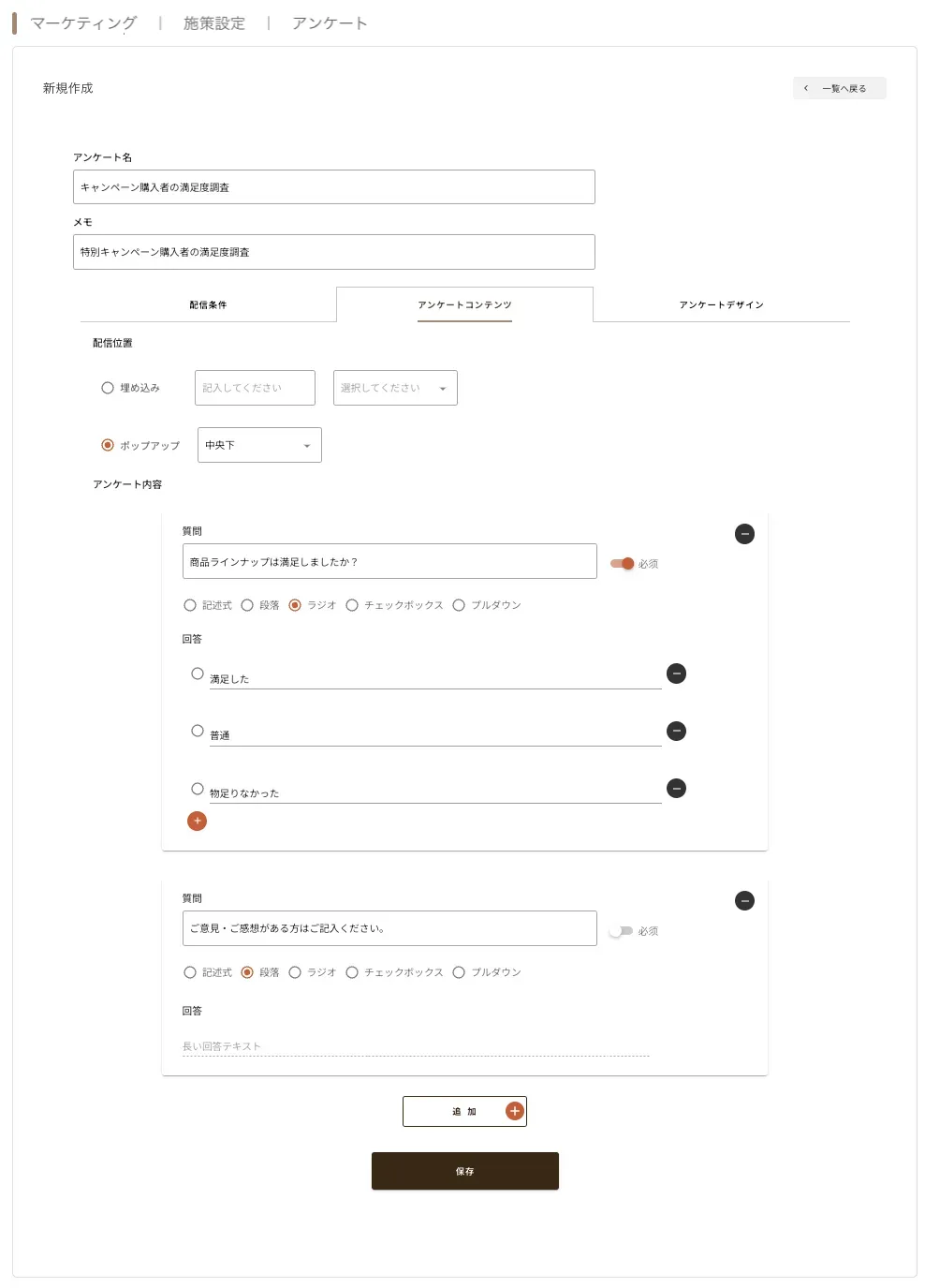

削除手順
- 削除対象のアンケートを選択
削除したいアンケートを選択し、「アンケートを削除」をクリックします。
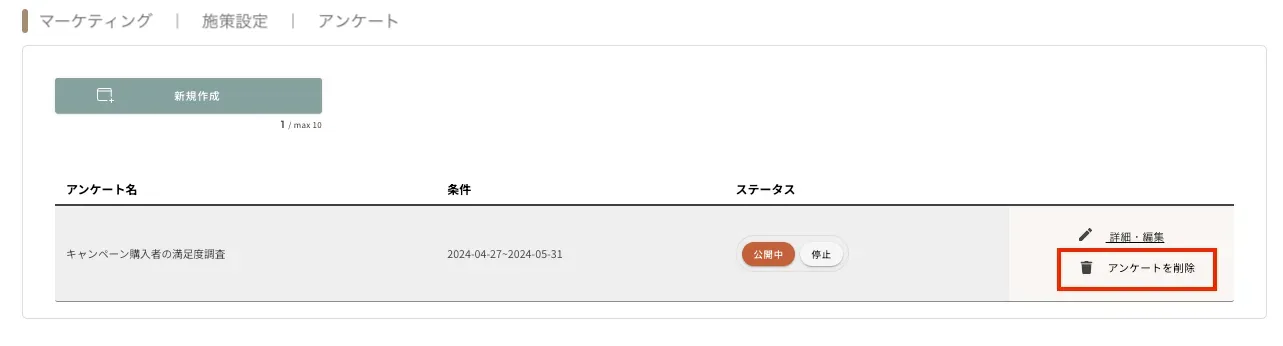
- 削除の確認と実行
確認用のポップアップが表示されるので、内容をご確認のうえ「削除」をクリックしてください。
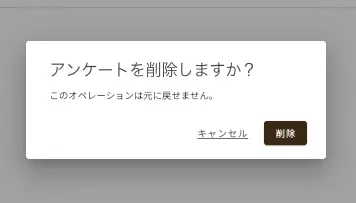
- 削除完了の確認
対象のアンケートが削除されました。削除後は一覧からも表示されなくなります。
